win10代理服务器出现问题怎么办 Win10代理服务器连接错误怎么解决
更新时间:2024-01-05 13:36:28作者:yang
当我们使用Win10操作系统时,有时候会遇到代理服务器出现问题的情况,这可能会导致我们无法正常连接到互联网,那么当Win10代理服务器连接错误出现时,我们应该如何解决呢?在本文中我们将为您介绍一些解决Win10代理服务器连接错误的方法,帮助您恢复正常的网络连接。无论是通过调整网络设置,检查代理服务器配置,还是进行系统更新,我们都将一一为您解答,让您轻松应对Win10代理服务器连接错误的问题。
解决方法:
1、打开IE浏览器,点击打开右上角的设置图标,选择[Internet选项]。
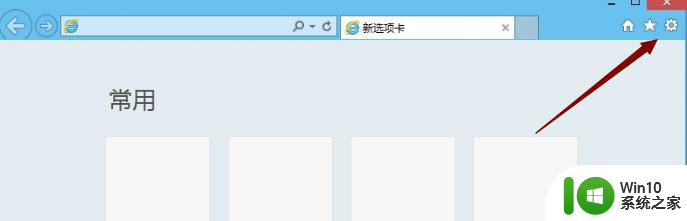
2、打开选项页后,点击第五项的[连接]。
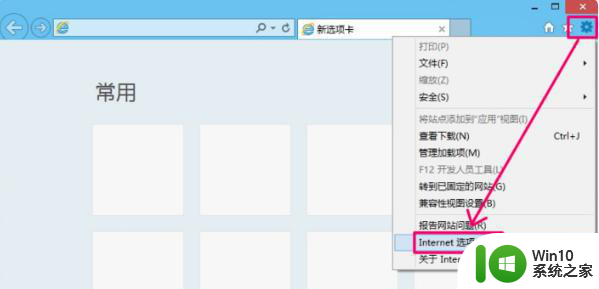
3、然后点击打开最底下的[局域网设置],设置代理。
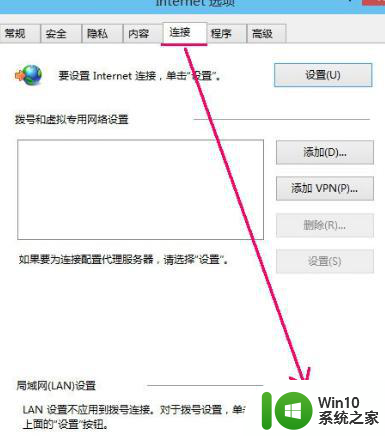
4、勾选[为LAN使用代理服务器],下面灰色的框框变为可修改状态,填入有效的代理服务IP、端口。
5、如果代理服务器支持SOCKS5代理,那就点高级。取消[对所有协议均使用相同的代理服务器],再填入有效的服务器IP,端口。
以上就是win10代理服务器出现问题怎么办的全部内容,还有不熟悉的用户可以根据小编的方法来操作,希望能够帮助到大家。
win10代理服务器出现问题怎么办 Win10代理服务器连接错误怎么解决相关教程
- win10火狐代理服务器拒绝连接怎么解决 Win10火狐浏览器代理服务器拒绝连接解决方法
- w10电脑代理服务器链接失败解决方法 w10电脑代理服务器设置错误怎么办
- windows10怎么设置代理服务器 windows10代理服务器设置方法
- windows10代理服务器连接失败如何修复 win10代理服务器连接失败的原因有哪些
- 代理服务器关闭 Windows10系统取消代理服务器步骤
- 怎么解决win10 xbox live无法连接服务器问题 Win10 Xbox Live无法连接服务器怎么办
- win10如何设置关闭代理服务器 win10彻底关闭代理服务器怎么设置
- win10商店加载不出来显示服务器错误解决方法 win10商店无法加载服务器错误怎么办
- win10怎么连接服务器 Win10如何通过远程桌面连接服务器
- 激活win10系统总显示“无法连接到你组织的激活服务器”的处理方法 win10系统无法连接到组织的激活服务器怎么处理
- win10无法连接上网怎么办 dns服务器未响应问题解决方法
- win10应用商店打不开提示服务器出错修复方法 Win10应用商店无法连接服务器怎么办
- 蜘蛛侠:暗影之网win10无法运行解决方法 蜘蛛侠暗影之网win10闪退解决方法
- win10玩只狼:影逝二度游戏卡顿什么原因 win10玩只狼:影逝二度游戏卡顿的处理方法 win10只狼影逝二度游戏卡顿解决方法
- 《极品飞车13:变速》win10无法启动解决方法 极品飞车13变速win10闪退解决方法
- win10桌面图标设置没有权限访问如何处理 Win10桌面图标权限访问被拒绝怎么办
win10系统教程推荐
- 1 蜘蛛侠:暗影之网win10无法运行解决方法 蜘蛛侠暗影之网win10闪退解决方法
- 2 win10桌面图标设置没有权限访问如何处理 Win10桌面图标权限访问被拒绝怎么办
- 3 win10关闭个人信息收集的最佳方法 如何在win10中关闭个人信息收集
- 4 英雄联盟win10无法初始化图像设备怎么办 英雄联盟win10启动黑屏怎么解决
- 5 win10需要来自system权限才能删除解决方法 Win10删除文件需要管理员权限解决方法
- 6 win10电脑查看激活密码的快捷方法 win10电脑激活密码查看方法
- 7 win10平板模式怎么切换电脑模式快捷键 win10平板模式如何切换至电脑模式
- 8 win10 usb无法识别鼠标无法操作如何修复 Win10 USB接口无法识别鼠标怎么办
- 9 笔记本电脑win10更新后开机黑屏很久才有画面如何修复 win10更新后笔记本电脑开机黑屏怎么办
- 10 电脑w10设备管理器里没有蓝牙怎么办 电脑w10蓝牙设备管理器找不到
win10系统推荐
- 1 萝卜家园ghost win10 32位安装稳定版下载v2023.12
- 2 电脑公司ghost win10 64位专业免激活版v2023.12
- 3 番茄家园ghost win10 32位旗舰破解版v2023.12
- 4 索尼笔记本ghost win10 64位原版正式版v2023.12
- 5 系统之家ghost win10 64位u盘家庭版v2023.12
- 6 电脑公司ghost win10 64位官方破解版v2023.12
- 7 系统之家windows10 64位原版安装版v2023.12
- 8 深度技术ghost win10 64位极速稳定版v2023.12
- 9 雨林木风ghost win10 64位专业旗舰版v2023.12
- 10 电脑公司ghost win10 32位正式装机版v2023.12